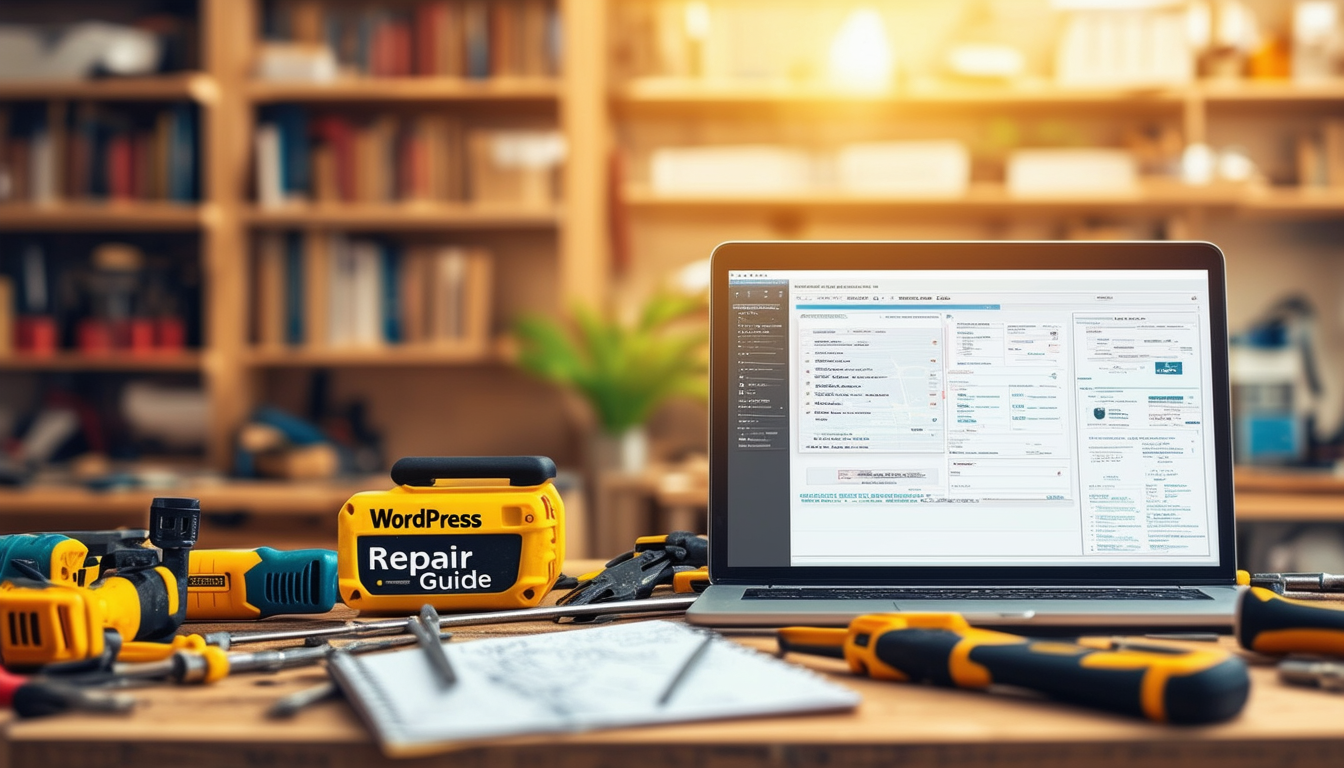När det kommer till att diagnostisera och åtgärda problem på din WordPress-webbplats, använd rätten reparationsverktyg är avgörande. Viktiga verktyg som Hälsokontroll och felsökning kan hjälpa till att identifiera plugin-konflikter utan att störa din livewebbplats. Dessutom har Reparationsverktyg för WordPress-databas åtgärdar korruption i dina databastabeller, vilket säkerställer optimal prestanda. För felloggning, plugins som t.ex Debug Log Manager kan spåra fel effektivt. Genom att använda dessa felsökning av plugins, kan användare förenkla processen för att hantera fel och förbättra webbplatsens funktionalitet.
Att felsöka en WordPress-webbplats kan ofta vara en skrämmande uppgift, särskilt för dem som kanske inte är tekniskt kunniga. Men att ha rätt reparationsverktyg kan avsevärt förenkla denna process. I denna omfattande guide kommer vi att utforska det väsentliga Reparationsverktyg för WordPress som kan hjälpa till att diagnostisera och lösa vanliga problem. Från plugins som identifierar fel till databasoptimeringsverktyg, vi kommer att täcka allt du behöver för att återställa din webbplats till optimalt fungerande tillstånd.
Förstå WordPress felsökning
Innan du dyker in i reparationsverktygen är det viktigt att förstå vad felsökning innebär. I WordPress-sammanhang innebär felsökning att identifiera och lösa olika problem som kan påverka funktionaliteten på en webbplats. Detta kan inkludera hantering av felmeddelanden, långsamma laddningstider eller plugin-konflikter. Genom att använda lämpliga verktyg kan användare effektivisera denna process, vilket gör den mindre skrämmande och mer effektiv.
Vikten av säkerhetskopieringslösningar
Ett av de första stegen för att felsöka någon WordPress-problem ser till att du har en pålitlig backuplösning på plats. Med säkerhetskopior kan du återställa din webbplats till dess tidigare tillstånd om det skulle gå snett under felsökningen. Verktyg som t.ex UpdraftPlus och BackupBuddy tillhandahålla robusta alternativ för att säkerhetskopiera din WordPress-webbplats, inklusive databasen, teman och mediefiler. Regelbundna säkerhetskopieringar kan rädda dig från att förlora viktig data och kan ge dig sinnesfrid under felsökningsprocessen.
Bästa WordPress Repair Plugins
Det finns flera plugins tillgängliga som specifikt tillgodoser felsökningsbehov. Låt oss utforska några av de mest effektiva verktygen för att diagnostisera och åtgärda vanliga WordPress-problem.
Hälsokontroll och felsökning
De Hälsokontroll och felsökning plugin är viktigt för att identifiera potentiella problem med din webbplats. Det här verktyget låter dig köra tester och leta efter konflikter med plugins eller teman utan att påverka din livesajt. Genom att aktivera ett separat felsökningsläge kan du diagnostisera problem borta från besökare och säkerställa att dina felsökningsinsatser inte stör användarupplevelsen.
WP Debug Log
Att aktivera felsökning kan ge värdefull information om fel på din webbplats. De WP Debug Log plugin fångar detaljerade loggfiler som dokumenterar fel, meddelanden och varningar som inträffar på din webbplats. Att granska dessa loggar är avgörande för att identifiera och åtgärda ihållande problem, vilket gör denna plugin till ett toppval för felsökning.
Plugin Detektiv
Plugin Detektiv är ett specialiserat plugin designat för att hjälpa till att identifiera konflikter mellan plugins. Det tillåter användare att köra ett konflikttest för att se om ett specifikt plugin orsakar problem. Detta verktyg kan också hjälpa till att återaktivera plugins individuellt för att ta reda på vilken som är källan till problemet.
WP Optimera
Att rensa upp din databas kan ofta lösa prestandaproblem och fel. WP Optimera erbjuder ett enkelt sätt att optimera din WordPress-databas genom att ta bort onödig data som inläggsrevisioner, skräppostkommentarer och tillfälliga alternativ. Att använda det här verktyget kan öka din webbplats prestanda och minska fel som orsakas av databasuppsvällning.
Felsökningsfält
De Felsökningsfält plugin lägger till en felsökningsmeny till administratörsfältet, vilket ger insikter i frågorna, cachen och PHP-felen på din webbplats. Det här verktyget är ovärderligt för utvecklare och avancerade användare som vill gräva djupare i prestandarelaterade problem och hjälpa dem att identifiera grundorsaken till specifika problem.
Fråga Monitor
Fråga Monitor är ett annat kraftfullt verktyg för att felsöka WordPress-webbplatser. Det ger utvecklare en omfattande översikt över databasfrågor, PHP-fel, krokar och åtgärder som äger rum på en sida. Det här verktyget hjälper till att diagnostisera problem relaterade till långsam prestanda och kan indikera vilka frågor som kan orsaka flaskhalsar.
Databasreparations- och optimeringsverktyg
WordPress förlitar sig mycket på sin databas, och en skadad eller optimerad databas kan leda till olika fel. Att använda verktyg för databasreparation är viktigt för att upprätthålla din webbplats hälsa.
Reparationsverktyg för WordPress-databas
WordPress kommer med ett inbyggt databasreparationsverktyg som kan nås genom att lägga till en specifik rad i din wp-config.php-fil. Genom att besöka databasreparationssidan kan du reparera och optimera dina databastabeller och åtgärda korruptionsproblem som kan påverka din webbplats prestanda.
Administ
Administ är ett mångsidigt databashanteringsverktyg som låter dig interagera med din databas direkt. Till skillnad från phpMyAdmin är Adminer lätt och kan enkelt installeras som ett plugin. Detta verktyg gör det möjligt för användare att utföra manuella reparationer och optimeringar och utföra frågor direkt på databasen.
WP-DBManager
De WP-DBManager plugin erbjuder omfattande databashanteringsfunktioner, inklusive möjligheten att reparera, optimera och säkerhetskopiera din databas direkt från WordPress-instrumentpanelen. Denna plugin är användarvänlig och kan automatisera rutinmässiga databasunderhållsuppgifter.
Identifiera vanliga WordPress-fel
Även med de bästa verktygen till hands är det avgörande att veta hur man identifierar och förstår vanliga fel för effektiv felsökning. Nedan är några av de vanligaste problemen som WordPress-användare stöter på.
White Screen of Death
Den ökända White Screen of Death uppstår ofta från PHP-fel, minnesutmattning eller plugin-konflikter. För att lösa detta kan aktivering av felsökningsläget eller granska felloggen hjälpa till att lokalisera det underliggande problemet.
404 Hittade inte fel
Inför a 404 Hittade inte felet indikerar att den begärda sidan kanske inte finns eller att permalänkstrukturen är trasig. Återskapande av permalänkar kan lösa det här problemet och återställa funktionaliteten på din webbplats.
Internt serverfel (500)
De 500 Internt serverfel kan vara utmanande att diagnostisera. Det kan bero på problem med .htaccess-filer, plugin-konflikter eller minnesbegränsningar. Att använda verktyg som WP Debug Log kan hjälpa till att spåra källan till problemet och vägleda dig mot en lösning. För ytterligare vägledning om felsökning av det här felet, kolla in resurser som t.ex här.
Använder felloggar för felsökning
Felloggar är ovärderliga resurser för felsökning WordPress-problem. Genom att aktivera loggning kan du hålla reda på fel när de uppstår, vilket ger insikter om återkommande problem eller konflikter.
Aktiverar felloggning
WordPress tillåter användare att aktivera felloggning genom att redigera filen wp-config.php. Lägger till raden
define('WP_DEBUG_LOG', true);
kommer att registrera alla fel till en debug.log-fil i katalogen /wp-content/. Den här loggen hjälper dig att lokalisera specifika problem när de uppstår.
Granska felloggar
Regelbunden granskning felloggar kan hjälpa dig att identifiera mönster och återkommande problem. Plugins som Codeable ger omfattande guider om hur du upptäcker och åtgärdar fel med dessa loggar, vilket förbättrar dina felsökningsmöjligheter.
Integrering av sociala medier för förbättrad SEO
Förutom felsökning kan integrering av sociala medier förbättra dina SEO-ansträngningar. Detta är särskilt relevant för användare som hanterar WordPress-webbplatser som vill stärka sin onlinenärvaro.
Varför sociala medier är viktiga
Sociala medieplattformar kan leda trafik till din webbplats och förbättra engagemangsstatistiken. Genom att dela ditt innehåll över dessa kanaler kan du förbättra din webbplats synlighet och generera bakåtlänkar, vilket är avgörande för SEO. För mer detaljerade strategier för att optimera integration av sociala medier, se ytterligare insikter här.
Använda lämpliga verktyg och tekniker för WordPress felsökning kan avsevärt förbättra din förmåga att hantera och underhålla din webbplats. Genom att använda en kombination av säkerhetskopieringslösningar, diagnostiska plugins och optimeringsverktyg kan du enkelt navigera genom vanliga problem och säkerställa att din webbplats förblir funktionell och användarvänlig.

När du hanterar en WordPress-webbplats kan det vara en vanlig frustration att stöta på fel. Som tur är finns det olika viktiga verktyg tillgängliga som kan hjälpa dig att felsöka och lösa problem effektivt. Den här artikeln utforskar de mest effektiva WordPress-reparationsverktygen för felsökning, vilket säkerställer att din webbplats fungerar smidigt. Oavsett om du är nybörjare eller erfaren användare kan dessa lösningar avsevärt förenkla reparationsprocessen.
Förstå vanliga WordPress-fel
Innan du dyker in i de tillgängliga verktygen är det viktigt att förstå de vanliga felen som användare möter på WordPress. Dessa inkluderar 404 fel, interna serverfel (500 fel) och plugin-konflikter. Att känna igen dessa problem kan hjälpa till att välja lämpliga verktyg för lösning. Till exempel indikerar ett 404-fel ofta trasiga länkar, vilket kräver regenerering av permalänkar för att åtgärda problemet.
Plugin för hälsokontroll och felsökning
De Hälsokontroll och felsökning plugin är ett ovärderligt verktyg för att diagnostisera och åtgärda problem på din WordPress-webbplats. Det gör att du kan identifiera konflikter utan att påverka livesidan, vilket ger en säkrare felsökningsupplevelse. Denna plugin tillhandahåller en felsökningslogg som belyser kritiska problem, vilket gör det lättare att lokalisera specifika områden som behöver åtgärdas.
WP Debug Log
En annan utmärkt resurs är WP Debug Log. Det här verktyget fångar alla felmeddelanden och beskriver dem i en loggfil, vilket kan vara otroligt användbart för utvecklare eller webbplatsadministratörer. Genom att aktivera det här verktyget kan användare enkelt hålla reda på eventuella fel som uppstår och undersöka deras orsaker effektivt.
Plugin Detektiv
När det gäller att identifiera plugin-konflikter, Plugin Detektiv framstår som ett toppval. Det här verktyget undersöker aktiva plugins och deras interaktioner, vilket hjälper användare att lokalisera vilket plugin som kan orsaka problem. Du kan läsa mer om det på den officiella Plugin Detektiv-sida.
Databasreparationsverktyg
WordPress-databaser kan skadas med tiden, vilket leder till prestandaproblem och fel. Använder verktyg för databasreparation kan hjälpa till att hantera dessa problem. Tänk på att WordPress Database Repair Tool är utformat för att reparera skadade tabeller, vilket säkerställer att din webbplats fungerar effektivt. För ytterligare insikter, överväg att läsa denna omfattande guide om reparation av WordPress-databas.
Insticksprogram för felsökning och logghantering
Utöver de nämnda plugins finns det andra felsökningsverktyg som Debug Log Manager som kan förenkla logghanteringen. Dessa plugins ger ett strukturerat sätt att övervaka och granska felloggar, vilket gör det lättare att diagnostisera och åtgärda problem som påverkar din webbplats.
Lösningar för säkerhetskopiering och återställning
Att implementera en sund säkerhetskopierings- och återställningsstrategi är avgörande för felsökning i WordPress. Verktyg som UpdraftPlus tillåta användare att skapa säkerhetskopior av sin webbplats. I händelse av ett allvarligt fel möjliggör dessa säkerhetskopior snabb återställning av webbplatsen till dess tidigare tillstånd, vilket minimerar driftstopp och potentiell förlust av data.
Samhällsstöd och resurser
Utöver plugins och verktyg, community-resurser som WordPress felsökningsguider på WPShout kan ge ytterligare stöd. Att engagera sig i WordPress-communityt kan leda till lösningar som både utvecklare och tillfälliga användare kan stöta på under felsökning.
Genom att utnyttja dessa viktiga verktyg för felsökning kan WordPress-användare effektivt navigera och lösa problem med större självförtroende och effektivitet. För kontinuerlig support, tveka inte att använda expertresurser och delta i diskussioner i samhället.
| Verktyg | Beskrivning |
| Hälsokontroll och felsökning | Hjälper till att identifiera och felsöka konflikter utan att påverka livesidan. |
| WP Debug Log | Möjliggör felloggning för effektiv problemspårning och rotorsaksanalys. |
| Transients Manager | Underlättar hantering och rensning av temporär data i databasen. |
| Databasreparationsverktyg | Åtgärdar korruptionsproblem i databastabeller för att säkerställa smidig drift. |
| Plugin Detektiv | Identifierar problematiska plugins genom att aktivera säkert läge för testning. |
| Felsökningsfält | Visar fråge-, cache- och PHP-felinformation för utvecklare. |
| Fråga Monitor | Övervakar databasfrågor, krokar och HTTP-förfrågningar för prestandainsikter. |
I den snabba värld av webbplatshantering är det oundvikligt att stöta på problem med din WordPress-webbplats. Men att ha rätt verktyg kan förenkla felsökningsprocessen oerhört. Den här guiden utforskar viktiga WordPress-reparationsverktyg som kan hjälpa dig att identifiera, diagnostisera och lösa olika fel effektivt, vilket säkerställer minimal stilleståndstid och förbättrad webbplatsprestanda.
Förstå WordPress felsökning
Felsökning i WordPress innebär att diagnostisera och lösa fel eller konflikter som kan uppstå på webbplatsen. Problem kan härröra från plugins, teman eller till och med själva databasen. Att bekanta dig med grunderna för felsökning är avgörande för både nybörjare och erfarna användare. Att etablera ett systematiskt tillvägagångssätt för att identifiera problem kan spara tid och ansträngning.
Vikten av felloggar
Ett av de bästa ställena att börja när du felsöker är genom att aktivera felloggning. Den här funktionen håller reda på potentiella problem som uppstår på din webbplats. Genom att komma åt felloggar kan du enklare lokalisera specifika problem och fokusera dina ansträngningar på att lösa dem, snarare än att gissa vad som kan vara fel.
Topp plugins för felsökning
WordPress-plugins erbjuder otaliga lösningar på vanliga problem. Här är några oumbärliga felsökningsplugins som kan hjälpa till att identifiera och åtgärda problem effektivt:
1. Hälsokontroll och felsökning
Denna plugin låter dig köra tester för att avgöra om din webbplats stöter på några konflikter. Med möjlighet att aktivera felsökningsläge, kan du testa plugins och teman utan att påverka besökarna, vilket gör det till ett måste för att diagnostisera problem.
2. Plugin Detective
Pluginkonflikter är en vanlig källa till fel på WordPress-webbplatser. Plugin Detektiv tillhandahåller verktyg för att identifiera problematiska plugins genom att köra tester och föreslå korrigeringar, vilket hjälper dig att ta reda på vilket plugin som kan orsaka ett fel.
3. WP Debug Log
Utnyttja WP Debug Log plugin tillåter användare att granska en logg över PHP-fel, varningar och meddelanden. Genom att analysera dessa utdata kan du bättre förstå vad som är fel och vidta korrigerande åtgärder effektivt.
4. Transients Manager
Detta verktyg hjälper till att rensa transienter lagras av plugins. Ofta kan transienter leda till problem om de behåller föråldrade data. Genom att använda Transients Manager kan du säkerställa att din webbplats fungerar smidigt genom att eliminera dessa rester och undvika konflikter.
Databasreparation och optimering
Ett annat viktigt område för WordPress-felsökning involverar din databas. Skadade tabeller kan leda till betydande problem; alltså att använda det inbyggda Reparationsverktyg för WordPress-databas är viktigt. Aktivering av den här funktionen kan åtgärda korruption, vilket förbättrar webbplatsens prestanda.
Databasoptimeringstekniker
Regelbunden optimering av din databas säkerställer smidig drift. Använd tekniker som att ta bort överflödig data, rensa gamla efterrevisioner och optimera tabeller. Plugins som WP-Optimize kan automatisera denna process, vilket gör det lättare att underhålla en effektiv databas.
Vanliga fel och korrigeringar
Förstå vanliga WordPress-fel – som de ökända 500 Internt serverfel– är kritisk. För att lösa detta, börja med att kontrollera din .htaccess-fil för eventuella felkonfigurationer eller konflikter, och se till att dina teman och plugins är uppdaterade. Ibland, helt enkelt avaktivera alla plugins och återaktivera dem gradvis kan identifiera källan till problemet.
Sammanfattningsvis är en välutrustad verktygslåda viktigt för att navigera i de potentiella fallgroparna med WordPress-hantering. Genom att använda de rekommenderade plugins, förbättra din felsökningskunskap och fokusera på databasens hälsa kan du upprätthålla en stabil och effektiv webbplats.
Vanliga frågor om viktiga WordPress-reparationsverktyg för felsökning
Vilka är de viktigaste verktygen för att felsöka WordPress? De väsentliga verktygen för att felsöka WordPress inkluderar Hälsokontroll och felsökning plugin, WP Debug Log, och Reparationsverktyg för WordPress-databas. Dessa verktyg hjälper till att identifiera och åtgärda vanliga problem effektivt.
Hur kan jag identifiera plugin-konflikter? För att identifiera plugin-konflikter kan du använda Hälsokontroll och felsökning plugin, som låter dig felsöka utan att påverka livesidan.
Vad är syftet med WordPress Databas Repair Tool? De Reparationsverktyg för WordPress-databas är utformad för att fixa korruption i dina databastabeller, vilket hjälper till att säkerställa att din webbplats fungerar smidigt.
Hur kan jag säkerhetskopiera min WordPress-webbplats före felsökning? Du kan skapa en säkerhetskopia av din WordPress-webbplats med hjälp av ett backup-plugin, eller genom att manuellt exportera din databas och kopiera dina webbplatsfiler för att säkerställa att du har en återställningspunkt.
Vad ska jag göra om jag stöter på ett kritiskt fel i WordPress? Om du stöter på ett allvarligt fel, aktivera Debug Log Manager kan hjälpa dig att identifiera källan till problemet genom att logga felmeddelanden.
Kan jag felsöka problem utan att påverka min webbplats besökare? Ja, med hjälp av Hälsokontroll och felsökning plugin låter dig felsöka problem utan att påverka besökare genom att sätta din webbplats i ett felsökningsläge.
Hur optimerar jag min WordPress-databas? För att optimera din WordPress-databas kan du använda ett specifikt optimeringsplugin eller manuellt reparera och optimera databastabellerna via phpMyAdmin.
Vad är ett vanligt fel i WordPress som kan fixas med dessa verktyg? Ett vanligt fel i WordPress är 500 Internt serverfel, som ofta kan lösas med hjälp av felsökningsverktyg och rätt reparationstekniker.